Comment sauvegarder Whatsapp sur Google Drive en 2022
Les sauvegardes sont extrêmement importantes, surtout si vous êtes le genre de personne qui semble toujours perdre ou casser son téléphone. Lorsque vous sauvegarder vos données, vous en téléchargez essentiellement une copie sur le cloud à laquelle vous pouvez accéder en cas de besoin.
L’une des choses que vous devriez envisager de sauvegarder est vos données WhatsApp. En tant que l’une des applications de messagerie les plus populaires au monde, il est naturel que de nombreuses personnes utilisent cette application pour communiquer avec les autres. La sauvegarde de ces données garantira que même dans les pires cas, vous pouvez accéder à toutes vos conversations à tout moment.
Êtes-vous prêt à commencer à sauvegarder vos données maintenant ? Voici notre guide simple sur la façon de sauvegarder WhatsApp sur Google Drive!
Contenu
Sauvegarde des données Whatsapp sur Google Drive
Sauvegarde de vos données sur Google Drive C’est très facile. Cependant, gardez à l’esprit que ce guide ne fonctionnera que sur la version Android de WhatsApp.
Si vous avez un appareil iOS, comme un iPhone, un iPad ou un iPod, vous ne pouvez pas utiliser Google Drive pour sauvegarder vos données. La seule option pour les appareils iOS est de sauvegarder via iCloud.
Sans plus tarder, voici un étape par étape pour sauvegarder vos données WhatsApp.
- Ouvrez WhatsApp sur votre appareil Android.
- Depuis l’écran d’accueil de l’application, sélectionnez le icône de kebab en haut à droite.

3. Un nouveau menu déroulant apparaîtra. Appuyez sur Paramètres.

4. Ensuite, appuyez sur Chats, où vous pouvez modifier le thème et le fond d’écran de vos boîtes de chat et afficher votre historique de chat.

5. Vous serez amené à un nouvel écran. Cliquez sur l’avant-dernière option, appelée Sauvegarde de chat, au fond.

6. Ici, vous pouvez choisir votre paramètres de sauvegarde. Vous pouvez appuyer sur chaque option pour ajuster les paramètres avant de faire la sauvegarde. Par exemple, vous pouvez choisir d’inclure des vidéos, de planifier les sauvegardes, de choisir le compte Google que vous souhaitez utiliser et de décider si vous souhaitez sauvegarder uniquement via Wi-Fi ou en utilisant des données mobiles.
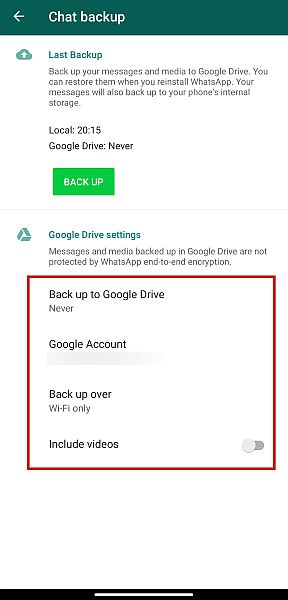
7. Vous n’avez pas toujours besoin de modifier les deux autres options, sauf si vous n’avez pas de Wi-Fi et que vous souhaitez inclure des vidéos, mais assurez-vous de sélectionner quelque chose pour ‘Sauvegarder sur Google Drive’ et Compte google. Si vous ne sélectionnez rien pour ces deux options, cliquer sur le bouton de sauvegarde ne fera rien.

8. Si vous êtes prêt, cliquez simplement sur Sauvegarde.

Consultez également cette vidéo :
Pouvez-vous lire Whatsapp Backup depuis Google Drive sur PC ?
Maintenant, vous vous demandez peut-être comment lire la sauvegarde WhatsApp à partir de Google Drive sur PC. Malheureusement, vous ne pouvez pas.
Bien que vous puissiez créer un fichier de sauvegarde WhatsApp dans votre compte Google, il sera chiffré de bout en bout. Chiffrement rend les données illisibles il ne peut donc pas être compromis.
Vous pouvez ne lisez que les données de sauvegarde de WhatsApp en restaurant vos discussions sur votre compte WhatsApp.
Si, pour une raison quelconque, vous voulez vraiment voir vos données WhatsApp dans Google Drive, voici comment faire:
- Cliquez sur drive.google.com.
- Cliquez icône engrenage à droite et cliquez Paramètres.

- Cliquez Gérer les applications.

- Faites défiler jusqu’à WhatsApp Messenger.
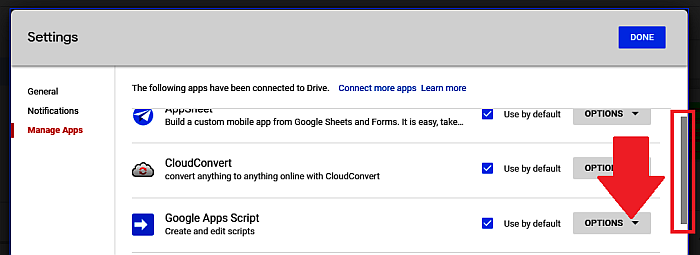
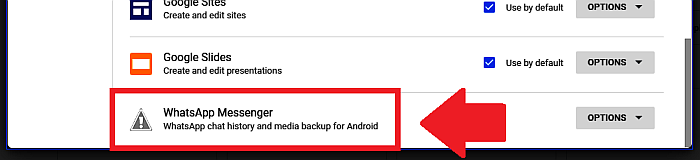
Si vous cliquez Options :, vous pouvez déconnecter votre WhatsApp de votre Drive. Et encore, vous ne peut pas accéder Données de sauvegarde WhatsApp sur Google Drive sur PC.
FAQ
WhatsApp sauvegarde-t-il sur Google Drive ?
WhatsApp sauvegarde les données sur Google Drive. Pour ce faire, appuyez d’abord sur l’icône du kebab. Appuyez ensuite sur Paramètres. Aller à Chats > Sauvegarde de chat. Robinet Sauvegardez sur Google Drive et sélectionnez une fréquence. Ensuite, sélectionnez un compte Google. Si vous avez sélectionné Uniquement lorsque j’appuie sur ‘Sauvegarder’, exploiter Sauvegarde.
Où puis-je trouver ma sauvegarde WhatsApp dans Google Drive ?
Vous pouvez trouver vos paramètres de sauvegarde WhatsApp dans Google Drive dans les applications gérées. Aller à drive.google.com. Clique le icône engrenage en haut à droite et cliquez Paramètres > Gérer les applications. Faites défiler vers le bas pour voir WhatsApp Messenger. Notez que vous ne pouvez pas réellement lire vos sauvegardes WhatsApp sur Google Drive.
Comment puis-je lire la sauvegarde WhatsApp dans Google Drive sans WhatsApp ?
Vous ne pouvez pas lire une sauvegarde WhatsApp dans Google Drive, car elle sera cryptée de bout en bout. Le cryptage est une mesure de sécurité qui rend les données illisibles.
Mot de la fin
Vous pouvez désormais sauvegarder WhatsApp sur Google Drive à tout moment ! Vous pouvez même régler sauvegardes automatiques si vous voulez vous assurer que vos données auront toujours une copie sécurisée sur le cloud.
Avec cela, vous pouvez être assuré que vous pouvez restaurer toutes les conversations que vous avez sur WhatsApp, même si vous perdez ou cassez votre appareil. Et si vous effectuez une mise à niveau vers un nouvel appareil, même s’il s’agit d’un iPhone? Aucun problème – votre sauvegarde Google Drive est là à la rescousse. Vous pouvez même utilisez-le pour transférer vos données WhatsApp vers iCloud.
Et si vous revenez à Android à partir de l’iPhone, vous pouvez toujours restaurer votre WhatsApp d’iCloud vers Android sans tracas!
Vous vous demandez comment désactiver la sauvegarde ? Lire ici à propos comment arrêter la sauvegarde de Google Drive.
As-tu aimé cet article? Faites-nous part de vos réflexions dans les commentaires ci-dessous !
Derniers articles